华为手机凭借出色的摄像头、强大的数据处理器,受到了用户的广泛欢迎。如果您刚刚从旧 iPhone 换到新的华为手机(例如华为 P40/P30/P20 Pro/P10),您可能想知道如何将联系人等重要数据从 iPhone 传输到华为。但由于操作系统的不同,许多用户可能会发现很难完成此任务。好吧,在今天的文章中,我们将向您展示 4 种粒子方法,如何将 iPhone 上的联系人转移到华为。
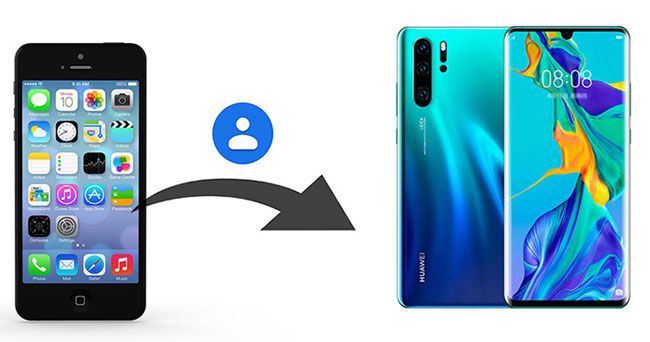
第 1 部分:如何通过Coolmuster Mobile Transfer将联系人从 iPhone 传输到华为
第 2 部分:如何通过 iCloud 将 iPhone 中的联系人导入到华为
第 3 部分:如何使用手机克隆将联系人从 iPhone 传输到华为 P30/P20 Pro/P10
第 4 部分:如何通过 Google 帐户将联系人从 iPhone 转移到华为
第一个可行且最受推荐的解决方案是使用Coolmuster Mobile Transfer 。支持Android和iOS系统,是一款可靠的手机数据传输软件,可让您在手机之间传输文件。借助它,您可以将联系人、短信、音乐、视频、照片、电子书(PDF 和 ePub)从 iPhone 传输到华为。
Coolmuster Mobile Transfer对源手机和目标手机没有限制。它支持Android到Android 、 iOS到Android 、 iOS到iOS以及Android到iOS传输。因此,您也可以使用此工具自由地将数据从华为传输到iPhone 。
该工具支持Android 4.0及更高版本、 iOS 5及更高版本。它可以适用于Android和iPhone型号,如华为P60/P50/P40/P40 Pro/P40 Pro Plus/P30/P20 Pro/P10/Mate X/Mate 20/Mate 10 Pro/Mate 10/Mate 9/V20/V10,三星、索尼、HTC、摩托罗拉、小米、LG、OPPO 等和 iPhone 14/14 Pro/13/13 Pro/12/11/11 Pro/11 Pro Max/Xs Max/Xs/XR/X/8/ 8 Plus/7 Plus/7/6s Plus/6s/6/6 Plus/5s/5c/5/4S/4。
立即下载Coolmuster Mobile Transfer :
如何使用Coolmuster Mobile Transfer将联系人从 iPhone 传输到华为:
步骤 1 : 在计算机上下载并启动Coolmuster Mobile Transfer ,您将看到如下主界面。使用合适的 USB 线将您的华为和 iPhone 连接到计算机。

步骤 2 : 按照屏幕上的说明操作,让程序检测到您的 iPhone 和华为。检测成功后,您将看到两部手机均已连接。确保您的iPhone是源手机,如果不是,您可以点击翻转按钮进行更改。

步骤 3 :选择“联系人”并单击“开始复制” 。您从 iPhone 上的联系人将一次性转移到华为。您可以从屏幕上看到传输过程。

你也许也喜欢:
如何将联系人从Android转移到 iPhone? 4 种方法供您选择
如何将联系人从 iPhone 转移到Android [完整指南]
使用 iCloud 是将 iPhone 上的联系人同步到华为的另一个不错的选择。为此,您需要将 iCloud 中的联系人以 VCF 格式导出到计算机上,然后通过 USB 线将华为设备连接到 PC 将联系人导入到华为设备中。整个过程并不是那么直接。
以下是使用 iCloud 将 iPhone 上的联系人导入到华为的方法:
步骤 1 :在计算机上,通过浏览器访问iCloud.com并使用您的 Apple 帐户和密码登录。
步骤2 :进入iCloud网页客户端后,点击联系人,然后选择要移动到华为的联系人。如果您想转移所有联系人,可以单击左下角的齿轮图标,然后单击全选。

步骤 3 :单击齿轮图标并选择导出 vCard将手机中的联系人导出到计算机。
步骤4 :现在将您的华为连接到PC,然后将VCF文件拖放到您的华为内部存储中。
步骤 5 : 在华为上,打开联系人应用程序,然后点击菜单图标 >导入/导出>从内部存储导入> 然后选择 VCF 文件并导入到您的华为。

手机克隆是华为公司的一款官方应用程序,旨在帮助用户将文件从Android或iOS设备传输到华为。它允许您通过本地热点将 iPhone 上的联系人、照片、视频和日程安排传输到华为。如果您换了新的华为手机,Phone Clone将是一个非常有用的工具,可让您将iPhone或其他手机转移到华为。但需要注意的是,使用该工具的目标手机只能是华为设备。
如何将 iPhone 上的联系人转移到华为 P30/P20 Pro/P10:
步骤 1 :在您的 iPhone 和华为手机上下载并打开手机克隆应用程序。
步骤 2 :在华为手机上选择“这是新手机” ,然后切换到 iPhone 并点击“这是旧手机” 。
步骤3 :您的华为手机上将显示WLAN热点,使用您的iPhone扫描二维码连接两个设备。
步骤 4 :在 iPhone 上,选择要传输的数据,然后点击传输将其移动到华为手机。

我要介绍的最后一个方法是使用Google帐户。您可以将iPhone上的联系人同步到您的Google帐户,然后在华为上登录同一帐户以获取iPhone上的联系人。
如何使用 Google 帐户将联系人从 iPhone 转移到华为的步骤:
第 1 步:在 iPhone 上,打开“设置” > “邮件” 、 “通讯录” 、 “日历” > “添加帐户” > “Google” 。

第 2 步:添加 Google 帐户后,返回邮件、通讯录、日历屏幕 > Gmail > 打开通讯录同步。

步骤3 :将iPhone上的联系人同步到Google帐户后,切换到华为设备并登录同一Google帐户,您的联系人将自动下载到华为。
如您所见,您可以通过不同的方法将联系人从 iPhone 转移到华为。相比之下,我们强烈建议您尝试一下Coolmuster Mobile Transfer 。在手机之间传输数据时,这是最有效、最方便的解决方案。与仅支持将数据传输到华为手机的手机克隆不同, Coolmuster Mobile Transfer对源手机和目标手机都没有限制。
相关文章:
如何将联系人从 iPhone 转移到 iPhone? [完整解决方案]
如何从另一部手机向华为 P40/P40 Pro 传输数据 [新]